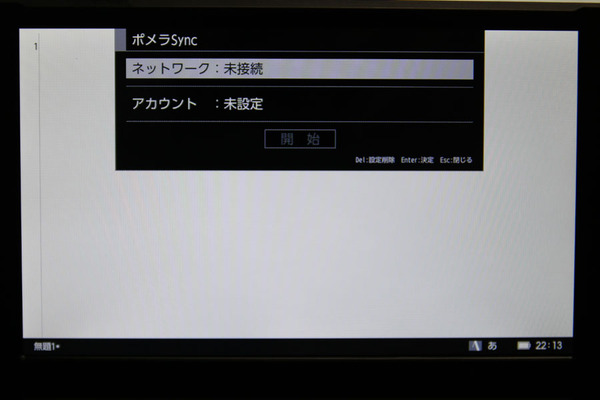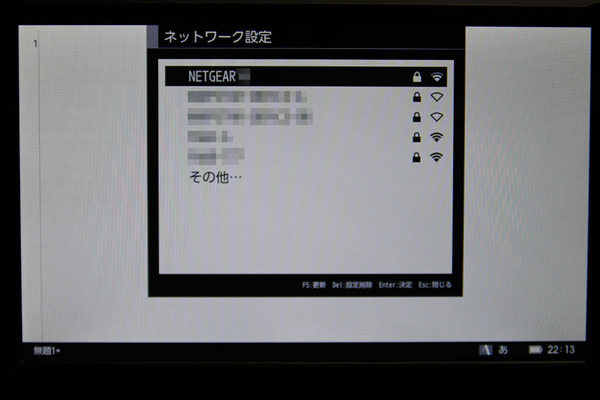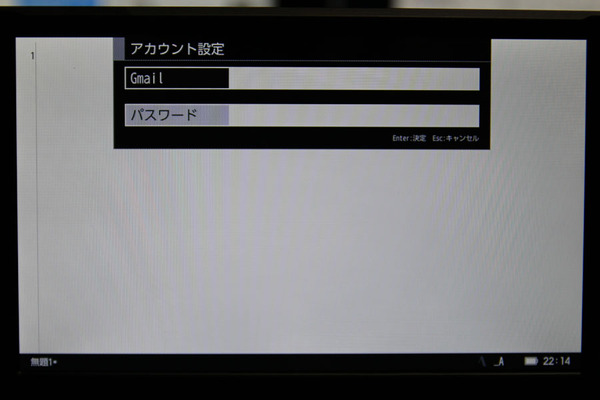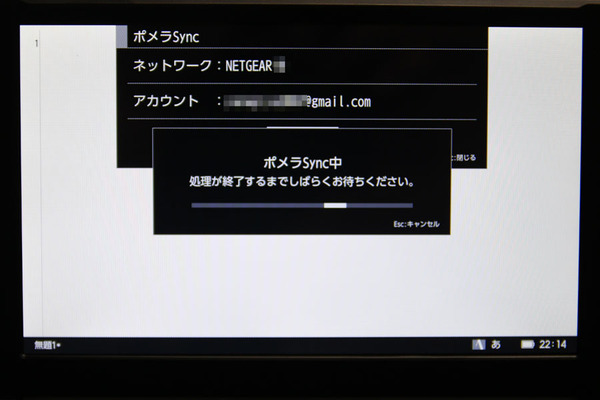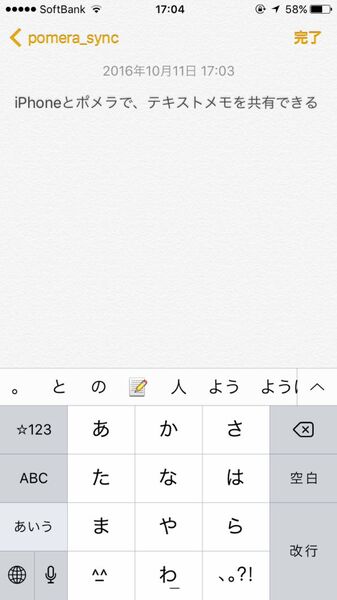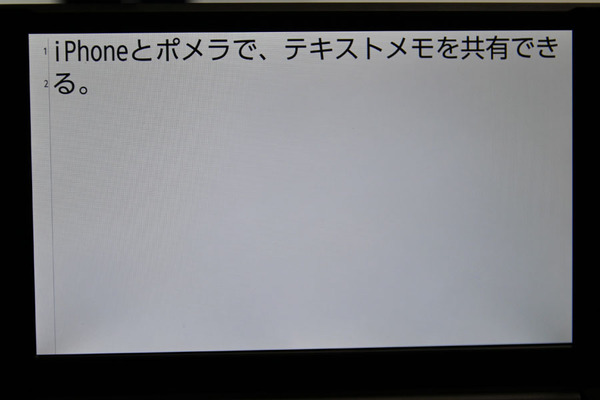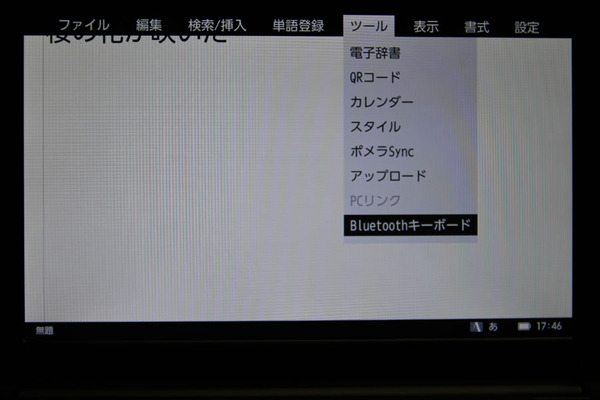Wi-Fiに接続してデータをやりとりできる
「DM200」の一番の特徴は無線LANを搭載したこと。2.4GHz帯のIEEE802.11b/g/nに対応し、ネットに接続できる。とは言え、ウェブ閲覧やメールの受信などはできない。あくまでもテキストデータのやりとりに利用される。無線LANは必要なときにのみオンになるので、毎回接続するので数秒待たされるが、その分バッテリー消費も抑えられている。
Wi-Fiを利用するのは、「ポメラSync」と「アップロード」の2つ。「ポメラSync」はiOSやMacの「メモ」アプリとGmailアカウント経由でコピーする機能。同時編集はできないものの、テキストデータを同期できるのは便利だ。もう一つの「アップロード」では、メールを送信できる。マニュアルにはファイルを添付すると書かれているが、試したところ本文に文章が表示されていた。
スマホのキーボードとして利用するためのBluetoothも搭載している。スマホやタブレットに接続すると、ペアリングコードが表示されるので、DM200で入力すればいい。後は普通のBluetoothキーボードとして利用できる。もちろん、入力はしやすいのだが、せっかくのDM200の画面を使わない理由がないような気がする。あまり使うことはないだろう。
小説家デビューを狙っている人にうってつけの専門デバイス
しっかり作られているボディーに触ってみれば、約5万円の価格も妥当なところだと感じるだろう。とは言え、購入のハードルを越えるには、自分のニーズを満たしてくれるのかどうかを見極める必要がある。
一番のウリはぱっと開いてすぐに文章の入力を開始できること。電源オンで前回の作業終了時の画面が表示されるので、余計な手間がかからない。また、フルサイズキーボードで長文を快適に入力できるというメリットがある。Wi-Fiを利用した「ポメラSync」で、データのやりとりができるようになったのも便利だ。
例えば「DM200」は、長めの文章を投稿するブログを運営している人や筆者のようなライターで、自宅にいるより外を移動している方が多い人には最適。喫茶店や、なんならそこらのベンチでも即執筆を行なうことができる。もしくは、小説の執筆にチャレンジしている人。ほかの誘惑が満載のPCやスマホ、タブレットではなく、執筆しかできないポメラなら専用端末としてうってつけ。ポメラを開いたら、小説執筆モードに入るしかない。途中まで書いた小説を積み上げている人にオススメだ。ちなみに、見出しと本文を分割表示するアウトライン表示機能を搭載しているので、小説を書くときに活用できる。また、手持ちのノートPCのバッテリー駆動時間では足りないという人も要チェック。5時間の充電で18時間も利用できるのは、ポメラならでは。重量も580gと軽く、手持ちでも負担が小さい。
現在のスマホやタブレット、ノートPCでの執筆で問題なし! という人にはスルーされてしまうだろう。しかし、外出先での執筆ニーズがあるうえ、現状のデバイスに不満を抱えているならぜひ前向きにチェックしてほしい。ハマれば、タブレットやノートPCの代わりに、「ポメラ DM200」を携帯する生活が始まるかもしれない。
筆者紹介─柳谷智宣

1972年生まれ。ネットブックからワークステーションまで、日々ありとあらゆる新製品を扱っているITライター。パソコンやIT関連の媒体で、特集や連載、単行本を多数手がける。PC歴は四半世紀を超え、デビューはX1C(シャープ)から。メインPCは自作、スマホはiPhone+Xperia、ノートはSurface Pro3とMacbook Air。著書に「銀座のバーがウイスキーを70円で売れるワケ」(日経BP社)、「Twitter Perfect GuideBook」(ソーテック社)、「Dropbox WORKING」(翔泳社)、「仕事が3倍速くなるケータイ電話秒速スゴ技」(講談社)など。筋金入りのバーホッパーで夜ごとバーをハシゴしている。好きが高じて、「原価BAR」を共同経営。現在、五反田・赤坂見附・銀座で営業中。

この連載の記事
-
第342回
トピックス
低解像度の古い写真を高画素化するAI「Topaz Gigapixel AI」で印刷品質にするワザ -
第341回
iPhone
iOS 16で変わった時計のフォントは変更可!? ロック画面を思いっきりカスタマイズしよう -
第340回
スマホ
バッテリー消耗問題が解決したiOS 15.4の新機能をチェックする -
第339回
スマホ
新顔のスマートリモコン「Nature Remo mini 2」で家中の家電をスマホでオンオフするワザ -
第338回
iPhone
格段に進化したiOS 15! イチオシの新機能10を一挙紹介 -
第337回
トピックス
標準機能が充実しているVivaldiブラウザーに乗り換えればウェブ閲覧が超快適になる -
第336回
トピックス
3000円以下で手に入る防水防塵ナイトビジョン対応の高性能監視カメラ活用術 -
第335回
iPhone
スマートトラッカーの決定版「AirTag」を活用して探し物を即見つけるワザ -
第334回
トピックス
今年ブレイクの予感!? ありとあらゆる情報を一元管理するサービス「Notion」がイチオシのワケ -
第333回
トピックス
もっと便利に活用しよう! Googleスプレッドシート使いこなしテクニック 7選 -
第332回
トピックス
Windows 10標準ブラウザー「Edge」がChromeの機能を使えるようになっているの知ってた? - この連載の一覧へ